在Sx200、Sx300或Sx500交换机上下载或备份配置文件
目标
交换机的备份配置文件或日志对于故障排除或意外重置设备非常有用。包含用于防止系统关闭或维护特定操作状态的文件的手动副本。例如,您可以将镜像配置、启动配置或运行配置复制并保存到备份文件。您可以使用此文件将交换机更新或恢复到其功能状态。
备份配置文件可保存在简单文件传输协议(TFTP)服务器、安全复制(SCP)服务器或您的计算机上。本文将指导您如何通过下列任一方法下载或备份系统配置文件:
- 通过TFTP — 选择TFTP方法通过TFTP下载/备份配置文件。TFTP主要用于LAN中的计算机启动,也适合下载文件。
- 通过HTTP/HTTPS — 选择超文本传输协议(HTTP)或超文本传输协议安全(HTTPS)方法通过HTTP/HTTPS下载/备份配置文件。此方法更常用于文件下载,因为它更安全。
- 通过SCP(通过SSH) — 选择SCP(通过SSH)方法通过安全外壳(SSH)下载/备份配置文件。配置文件的下载/备份是通过安全网络完成的。
适用设备
- Sx200系列
- Sx300系列
- Sx500 系列
软件版本
- 1.4.7.6
下载或备份配置文件
步骤1:登录交换机的基于Web的实用程序。默认用户名和密码为 cisco/cisco。
注:如果您已更改密码或创建新帐户,请输入您的新凭证。
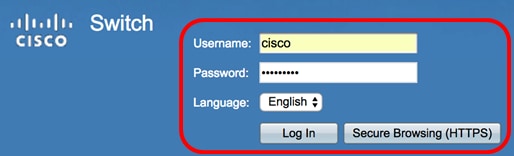
第二步:从以下下载或备份方法中选择一种:
通过TFTP下载或备份系统配置文件
注意:可用的菜单选项可能会因设备型号而异。在本例中,使用SG300-28交换机。
步骤1:选择Administration >File Management > Download/Backup Configuration/Log。
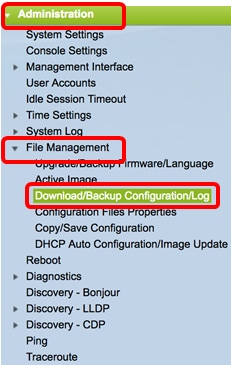
第二步:在Transfer Method区域中,单击via TFTP单选按钮。
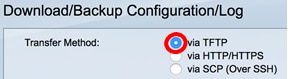
第三步:单击Save Action的Download或Backup单选按钮以指示是下载还是备份配置文件或日志。在本例中,选择Backup。

第四步:点击TFTP Server Definition区域中的单选按钮。选项有:
- By IP address — 选择输入TFTP服务器的IP地址。在本例中,选择了此选项。
- 按名称 — 选择输入TFTP服务器的主机名。如果选择此选项,请跳至步骤6。

步骤5.(可选)如果选择按IP地址(By IP address),请从IP版本(IP Version)区域中选择版本4(IPv4)或版本6(IPv6)。如果选择版本6,请在IPv6 Address Type区域中指定IPv6是本地链路地址还是全局地址。如果它是链路本地地址,请从Link Local Interface下拉列表中选择接口。如果选择版本4,请跳至步骤6。
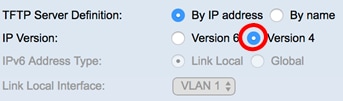
注意:在本示例中,选择了IP版本4。
步骤6.(可选)如果在步骤4中选择了By name,请在TFTP服务器IP地址/名称字段中输入TFTP服务器的主机名。否则,请输入IP地址。
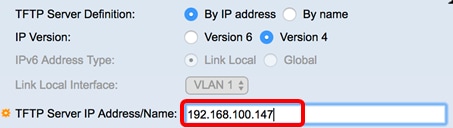
注意:在本示例中,配置文件将保存到IP地址为192.168.100.147的TFTP服务器。
步骤 7.在Source File Type区域中,点击要备份的文件类型的单选按钮。交换机维护以下配置文件。
- 运行配置 — 包含当前配置的配置文件,包括自上次重新启动以来应用于任何管理会话的任何更改。
- 启动配置 — 保存到闪存中的配置文件。
- 备份配置 — 保存在交换机上用于备份的附加配置文件。
- 镜像配置 — 如果运行配置文件至少在24小时内未修改,则该文件将自动保存到镜像配置文件类型中。
- Flash Log — 包含存储在闪存中的日志项的日志文件。
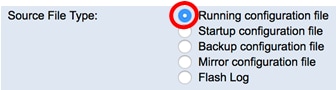
注意:在本示例中,选择运行配置文件。选择此选项将备份当前的运行配置设置。
步骤 8在“敏感数据”区域中,选择备份文件中应包含敏感数据的方式。选项有:
- 排除 — 不在备份中包括敏感数据。
- 已加密 — 以加密形式在备份中包含敏感数据。
- 明文 — 以明文形式在备份中包含敏感数据。
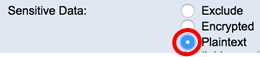
注意:在本示例中,选择纯文本。这将以明文形式备份所有数据。
步骤 9在Destination File Name字段中输入备份文件名。在本例中,使用SG300-28.txt。

步骤 10单击Apply开始备份操作。
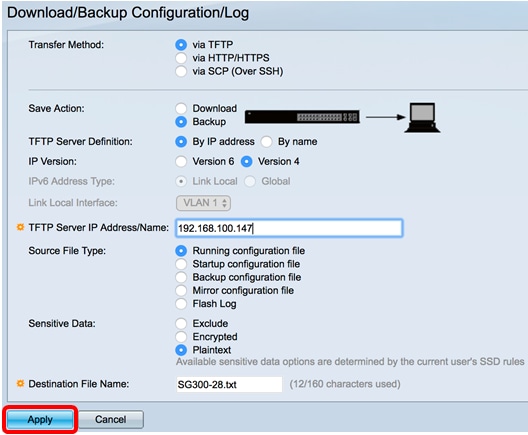
步骤 11操作完成后,单击Done按钮。
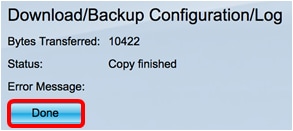
现在,您应该已经通过TFTP传输方法成功下载或备份了交换机的配置文件。
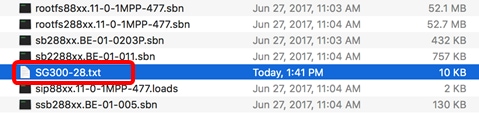
[返回页首]
通过HTTP/HTTPS下载或备份系统配置文件
步骤1:选择Administration > File Management > Download/Backup Configuration/Log。
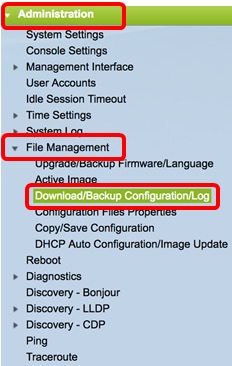
第二步:在Transfer Method区域中,点击via HTTP/HTTPS单选按钮。
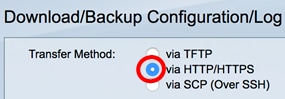
第三步:单击Save Action的Download或Backup单选按钮以指示是下载还是备份配置文件或日志。在本例中,选择Backup。

第四步:在Source File Type区域中,点击要备份的文件类型的单选按钮。交换机维护以下配置文件。
- 运行配置 — 包含当前配置的配置文件,包括自上次重新启动以来应用于任何管理会话的任何更改。
- 启动配置 — 保存到闪存中的配置文件。
- 备份配置 — 保存在交换机上用于备份的附加配置文件。
- 镜像配置 — 如果运行配置文件至少在24小时内未修改,则该文件将自动保存到镜像配置文件类型中。
- Flash Log — 包含存储在闪存中的日志项的日志文件。
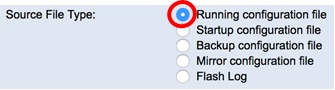
注意:在本示例中,选择运行配置文件。选择此选项将备份当前的运行配置设置。
第五步:在“敏感数据”区域中,选择备份文件中应包含敏感数据的方式。选项有:
- 排除 — 不在备份中包括敏感数据。
- 已加密 — 以加密形式在备份中包含敏感数据。
- 明文 — 以明文形式在备份中包含敏感数据。
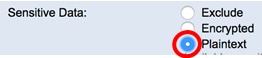
注意:在本示例中,选择明文。这将以明文形式备份所有数据。
第六步:单击 Apply。
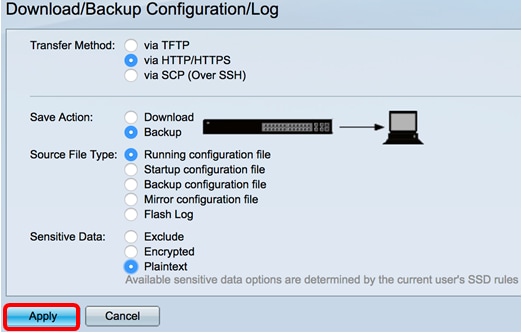
步骤 7.操作完成后,单击Done按钮。
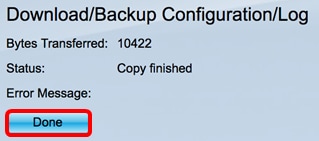
现在,您应该已经通过HTTP/HTTPS传输方法成功下载或备份了交换机的配置文件。

[返回页首]
使用SCP(通过SSH)下载或备份系统配置文件
重要信息:在继续使用SCP方法之前,请确保已启用SSH服务器身份验证并已配置相应的设置。有关如何在交换机上配置SSH身份验证设置的说明,请单击此处。
步骤1:选择Administration >File Management > Download/Backup Configuration/Log。
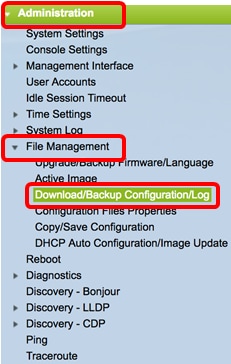
第二步:在Transfer Method区域中,点击viaSCP(Over SSH)单选按钮。选择SCP方法通过安全外壳(SSH)下载/备份配置文件。配置文件的下载/备份是通过安全网络完成的。
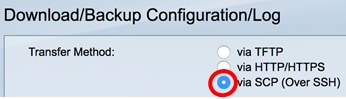
第三步:确保远程SSH服务器身份验证设置为Enabled。此功能对SSH服务器进行身份验证,确保预期的SSH服务器是正确的服务器。默认情况下禁用该技术。即使禁用,此功能也不会影响文件操作的SSH通信。如果禁用该功能,请单击Edit以启用该功能。
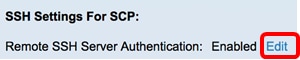
第四步:在SSH Client Authentication区域中选择一个单选按钮,指定与远程主机联系时要使用的SSH凭证。选择Use SSH Client System Credentials以使用交换机上存储的永久SSH凭据(可以通过点击System Credentials设置这些凭据以供将来使用,这将打开SSH User Authentication页面),或选择Use SSH Client One-Time Credentials以使用临时凭据。
注意:一次性凭据的用户名和密码不会保存在配置文件中。
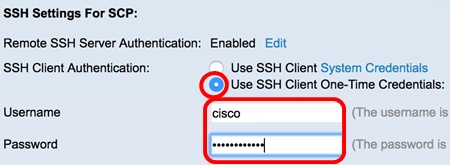
注意:在本示例中,选择Use SSH Client One-Time Credentials,并相应地输入用户名和密码详细信息。
第五步:单击Save Action的Download或Backup单选按钮以指示是下载还是备份配置文件或日志。在本例中,选择Backup。

第六步:点击SCP Server Definition区域中的单选按钮。选项有:
- By IP address — 选择输入SCP服务器的IP地址。在本例中,选择了此选项。
- 按名称 — 选择输入SCP服务器的主机名。如果选择此选项,请跳至步骤8。
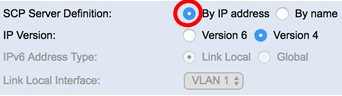
步骤7.(可选)如果选择按IP地址,请从IP版本(IP Version)区域选择版本4(IPv4)或版本6(IPv6)。如果选择版本6,请在IPv6 Address Type区域中指定IPv6是本地链路地址还是全局地址。如果它是链路本地地址,请从Link Local Interface下拉列表中选择接口。如果选择版本4,请跳至步骤8。
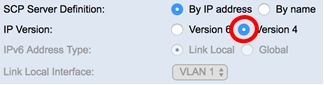
注意:在本示例中,选择了IP版本4。
步骤8.(可选)如果在步骤6中选择了By name(按名称),请在SCPServer IP Address/Name(SCPServer IP地址/名称)字段中输入TFTP服务器的主机名。否则,请输入IP地址。
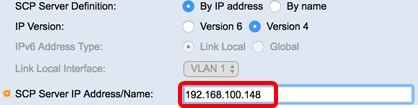
注意:在本示例中,配置文件将保存到IP地址为192.168.100.148的SCP服务器。
步骤 9在Source File Type区域中,点击要备份的文件类型的单选按钮。交换机维护以下配置文件。
- 运行配置 — 包含当前配置的配置文件,包括自上次重新启动以来应用于任何管理会话的任何更改。
- 启动配置 — 保存到闪存中的配置文件。
- 备份配置 — 保存在交换机上用于备份的附加配置文件。
- 镜像配置 — 如果运行配置文件至少在24小时内未修改,则该文件将自动保存到镜像配置文件类型中。
- Flash Log — 包含存储在闪存中的日志项的日志文件。
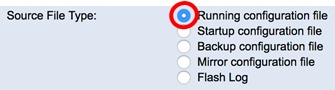
注意:在本示例中,选择运行配置文件。选择此选项将备份当前的运行配置设置。
步骤 10在“敏感数据”区域中,选择备份文件中应包含敏感数据的方式。选项有:
- 排除 — 不在备份中包括敏感数据。
- 已加密 — 以加密形式在备份中包含敏感数据。
- 明文 — 以明文形式在备份中包含敏感数据。
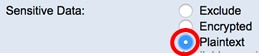
注意:在本示例中,选择纯文本。这将以明文形式备份所有数据。
步骤 11在Destination File Name字段中输入备份文件名。在本示例中,备份配置文件将保存在SG300-28.txt文件中。

步骤 12单击Apply开始备份操作。
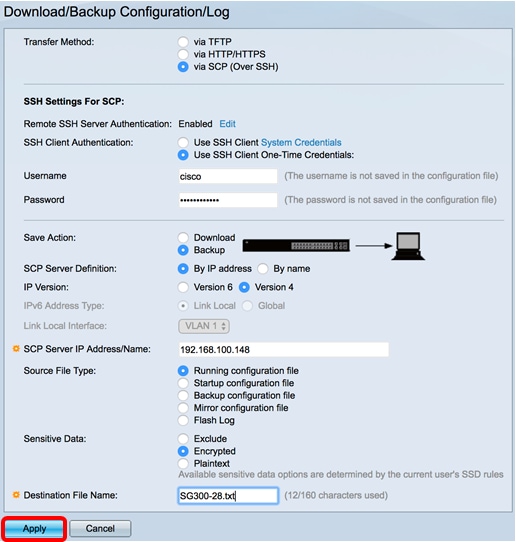
步骤 13操作完成后,单击Done按钮。
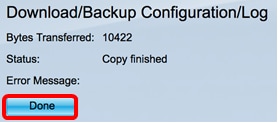
现在,您应该已经通过SCP传输方法成功下载或备份了交换机的配置文件。
[返回页首]
修订历史记录
| 版本 | 发布日期 | 备注 |
|---|---|---|
1.0 |
11-Dec-2018 |
初始版本 |
 反馈
反馈